По умолчанию все фотографии и видео, полученные через Messenger, сохраняются в Фото, непосредственно в приложении Фото на iPhone.
Как сделать, чтобы WhatsApp не сохранял фотографии в галерею Android
Приятный пользовательский интерфейс WhatsApp, удобство использования и обширные функции убеждают многих людей. Многие функции автоматизированы: Например, приложение автоматически сохраняет все открытые и отправленные картинки и фотографии в галерее смартфона. Это не всегда практично, поскольку не у всех пользователей достаточно места на устройстве, и не все хотят видеть сотни спонтанных и ненужных фотографий в своей галерее. Поэтому ниже мы рассмотрим, как можно избежать хранения фотографий в галерее Android.
По умолчанию, когда вы загружаете или просматриваете сообщение с изображением, оно сохраняется в галерее. Тех, кого это не устраивает, волнует закономерный вопрос: как сделать так, чтобы фотографии из WhatsApp не сохранялись на моем телефоне?
Как отключить автоматическую загрузку на Андроид
На смартфоне Android можно настроить различные функции как минимум двумя способами: через само приложение и через операционную систему. Все зависит от того, как вы хотите управлять устройством. Таким образом, автоматическая загрузка может быть отключена различными способами.
В настройках мессенджера
Сейчас мы рассмотрим, как можно отключить эту раздражающую функцию в WhatsApp непосредственно в самом приложении.
Есть два способа решения этой проблемы: Первый позволяет освободить память смартфона и не нагружать ее в будущем, второй вариант подходит тем, кто не заинтересован в борьбе за каждый свободный мегабайт, но заботится о сохранении порядка в галерее своего устройства.
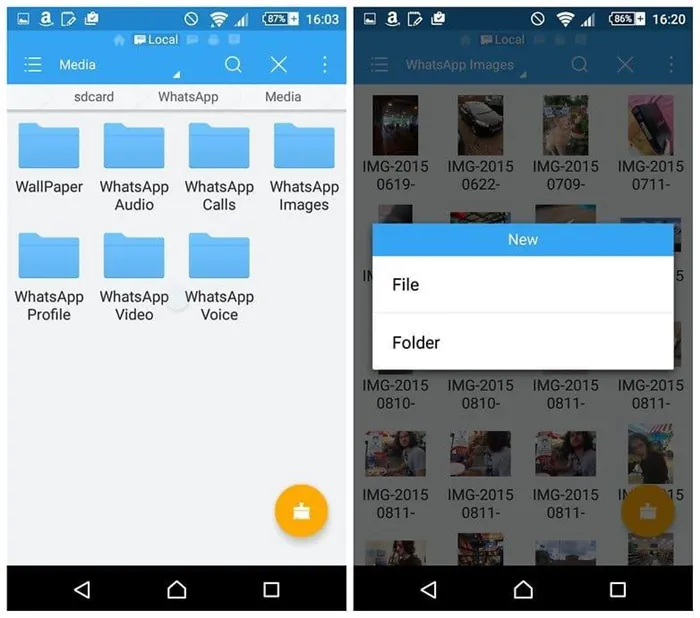
Коллекция фотографий WhatsApp
Первый метод (экономия места для хранения):
- Сначала откройте приложение Whatsapp и найдите 3 вертикальные точки в правом верхнем углу. Нажимаем и находим пункт «Настройки», последний в списке.
- После нажатия на этот пункт откроется новое окно, в котором нам нужно найти пункт «Данные и хранилище».
- В середине экрана вы увидите раздел «Автозагрузка медиафайлов», где сначала нужно нажать на «Мобильная сеть» и во всплывающем окне снять флажок с опции «Фото». Затем проделайте то же самое с «Wi-Fi».
После выполнения этих шагов можно смело нажимать на стрелку в левом верхнем углу приложения. Все изменения будут сохранены, поэтому ваша память и галерея больше не будут спонтанно пополняться фотографиями из Messenger.
Второй способ (без просмотра в галерее):
- Запустите Messenger и, как обычно, нажмите на точку в правом верхнем углу, а затем откройте «Настройки».
- Найдите подкатегорию «Обсуждения», нажмите на нее и перетащите рычаг «Видимость медиа» на другую сторону.
Изображения из приложения больше не будут появляться в вашей галерее. Вы можете нажать на стрелку назад в левом верхнем углу, и все изменения будут сохранены.
Средствами ОС
Мы нашли способ отключить функцию автосохранения в самом приложении. Теперь давайте рассмотрим, как можно отменить сохранение и запретить сохранение фотографий в WhatsApp через саму операционную систему Android.
Это более радикальный метод, который запретит мессенджеру управлять хранилищем медиафайлов.
- Нам нужно найти опцию Настройки на нашем устройстве. Он может находиться как на главном экране, так и во вспомогательных окнах.
- В настройках найдите подзаголовок «Приложения» и нажмите на него. Затем откроется другое окно, в котором вы найдете «Все приложения» и снова щелкните по нему. В списке всех приложений, установленных на вашем смартфоне, найдите знакомое название WhatsApp и нажмите на него.
- Вы увидите все функции, к которым имеет доступ приложение. Найдите функцию «Сохранить» и перетащите ползунок в положение «Выключено».
На этом изменения заканчиваются, Messenger больше не имеет доступа к памяти и галерее телефона.
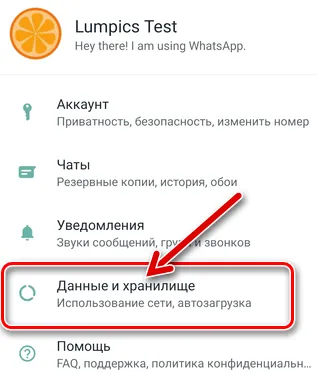
Как настроить автосохранение для диалогов
Мы рассмотрели, как отключить хранение фотографий в WhatsApp на Android непосредственно для приложения в целом, теперь будет полезно узнать, как настроить функции для чатов.
Бывают случаи, когда нам нужно настроить автоматическое сохранение фотографий только в определенном диалоге, в то время как в других диалогах нас интересует просмотр фотографий. В другом случае речь идет об отключении отображения во всех диалогах одновременно.
Это несложно и можно сделать в несколько шагов, которые описаны ниже.
Для всех чатов
Чтобы отключить отображение картинок во всех беседах, нам нужно реализовать метод отключения автозагрузки через сам Messenger.
- Запустите WhatsApp и действуйте по обычной схеме, нажав на точку в правом верхнем углу, а затем откройте «Настройки».
- Найдите подкатегорию «Обсуждения», нажмите на нее и перетащите рычаг «Видимость медиа» на другую сторону.
- Вы можете нажать на стрелку назад в верхнем левом углу, тогда все изменения будут сохранены.
Теперь изображения из приложения больше не появляются в вашей галерее, они есть и занимают память смартфона, но остаются невидимыми и не мешают глазу.
Для отдельных собеседников
Как установить сохранение картинок не для всех диалогов, а для отдельных бесед:
- Откройте Messenger и нажмите на окно беседы, из которой мы не хотим видеть медиа. Найдите три вертикальные точки в правом верхнем углу и нажмите на них.
- В зависимости от того, общаетесь ли вы с одним человеком или группой людей, появится надпись «Показать контакт» или «Данные группы».
- Затем измените флажок «Видимость медиа» на неактивный.
Теперь фотографии этого разговора больше не отображаются в галерее.
Переход от автоматического к ручному сохранению фотографий во многом зависит от типа используемого вами устройства. Давайте рассмотрим наиболее распространенные варианты.
Установка запрета на автоматическую загрузку фото из WhatsApp для Android
Если режим мессенджера, предназначенный для загрузки изображений, стал раздражать (например, увеличился трафик на устройстве или память устройства заполняется слишком быстро), первое, что вы можете сделать, это отключить опцию автоматической загрузки медиафайлов. Отключить его можно двумя способами.
Способ 1: Средства ОС Андроид
Наиболее радикальный подход к решению проблемы прекращения бесконтрольного хранения медиафайлов WhatsApp в памяти Android-устройства заключается в отзыве разрешения мессенджера на доступ к памяти. Следующие инструкции подходят только для тех пользователей, которые вообще не хотят использовать эту систему обмена сообщениями для отправки и получения файлов любого типа.
Обратите внимание, что в зависимости от версии мобильной операционной системы и используемой программы запуска системы, названия опций и пунктов меню могут отличаться от описанных и показанных на следующих рисунках, но общий принцип одинаков для всех вариантов Android!
Способ 2: Настройки WhatsApp
Разработчики WhatsApp для Android включили в эту версию приложения клиентского сервиса возможность достаточно гибкой настройки различных параметров, в том числе и связанных с этой функцией. Таким образом, мы можем решить нашу проблему более «элегантным» и «правильным» способом, чем с помощью метода, предложенного в начале статьи.

Отключение демонстрации фото из WhatsApp в Галерее Android
Если ваша цель — не экономия места на смартфоне/планшете Android или снижение пропускной способности устройства, а упорядочивание фотографий во встроенной «Галерее», инструменте для просмотра и упорядочивания фотографий, вы можете использовать один из следующих вариантов Вы можете использовать один из следующих методов.
Помните, что использование первых двух советов в этом разделе скроет в галерее не только фотографии, но и видео и GIF-анимации, созданные Messenger!
Способ 1: Отдельные диалоги и группы
Во-первых, в галерее не обязательно отображать все фотографии, которые вы видели в WhatsApp, а только те, которые вы получили в рамках одного разговора или группового чата.
Способ 2: Все фото
Так можно отключить хранение всех медиафайлов, полученных из WhatsApp, в галерее:
Способ 3: Файловый менеджер
Другой метод, который можно использовать для предотвращения появления фотографий из WhatsApp в галерее, можно реализовать с помощью многих «проводников» Android (ES File Explorer в примере ниже).
Перейти к.
Способ 4: Средства Галереи
Помимо прочего, можно скрыть изображения, полученные через WhatsApp, из галереи с помощью инструментов, встроенных в само приложение для просмотра медиафайлов.
-
Войдите в галерею и откройте вкладку Альбомы.
Очистка памяти от загруженных из WhatsApp фотографий
Описанные ранее в этой статье методы отключения автоматического сохранения изображений в WhatsApp и/или обеспечения видимости изображений в галерее Android эффективны для медиафайлов, которые восстанавливаются после выполнения определенной процедуры. Чтобы избавиться от «старых» фотографий, например, для освобождения места на устройстве, используются либо инструменты, предусмотренные в Messenger, либо ручное удаление.
Способ 1: Средства мессенджера
Для удаления фотографий даже не нужно выходить из WhatsApp для Android, а удаление места в памяти смартфона является достаточно гибким.
Настройки чата
Настройки приложения
Способ 2: Файловый менеджер
Конечно, если у вас открыто много чатов и групп в WhatsApp и в процессе получения информации из них в памяти устройства накопилось большое количество изображений, очистка описанным выше способом может занять много времени. Удобнее использовать любой файловый менеджер для уничтожения сразу всех изображений, загруженных из Messenger.
-
Запустите File Explorer for Android и перейдите в папку Media в каталоге WhatsApp в области хранения устройства.
















